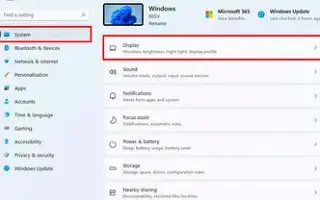Este artigo é um guia de configuração com capturas de tela para ajudá-lo a definir a GPU padrão do seu aplicativo no Windows 11. O Windows 11 permite que você escolha a GPU padrão que seu aplicativo deve usar para melhorar a bateria ou o desempenho.
No Windows 11, você pode usar um dos painéis de controle disponíveis da AMD ou da NVidia para selecionar a GPU padrão que seu aplicativo deve usar. No entanto, se você possui um sistema com várias placas gráficas e deseja que determinados aplicativos usem a placa de alto desempenho ou a menos potente para melhorar a vida útil da bateria, também é possível controlar esse recurso na página de configurações “Exibir”.
Como definir a GPU padrão de um aplicativo no Windows 11 é apresentado abaixo. Continue rolando para conferir.
Alterar a GPU padrão para aplicativos no Windows 11
Para alterar a GPU padrão que seu aplicativo deve usar no Windows 11, siga estas etapas:
- Abra Configurações no Windows 11 .
- Clique em Sistema .
- Clique na página de exibição à direita .
- Na seção “Configurações relacionadas”, clique em Configurações de gráficos .
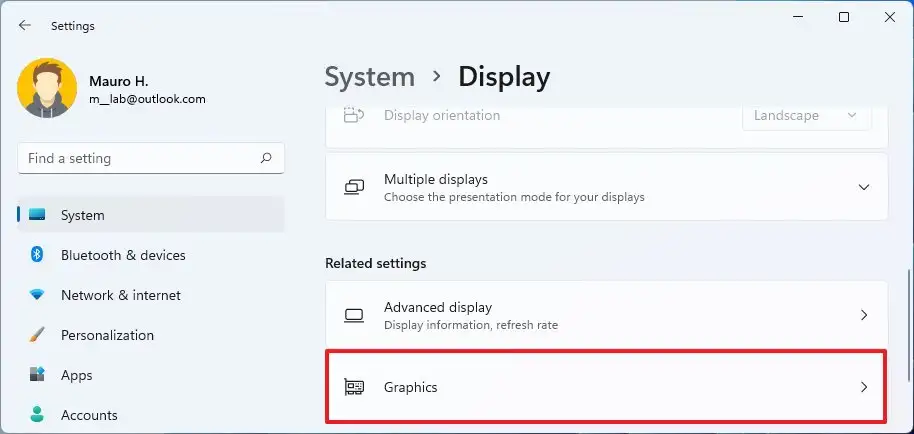
- Use o menu suspenso “Adicionar aplicativo” e selecione o tipo de aplicativo que você deseja configurar.
– Aplicativo de desktop: programa de desktop tradicional (Win32).
– Aplicativos da Microsoft: Aplicativos disponíveis na Microsoft Store. - Clique no botão Procurar para selecionar um aplicativo.
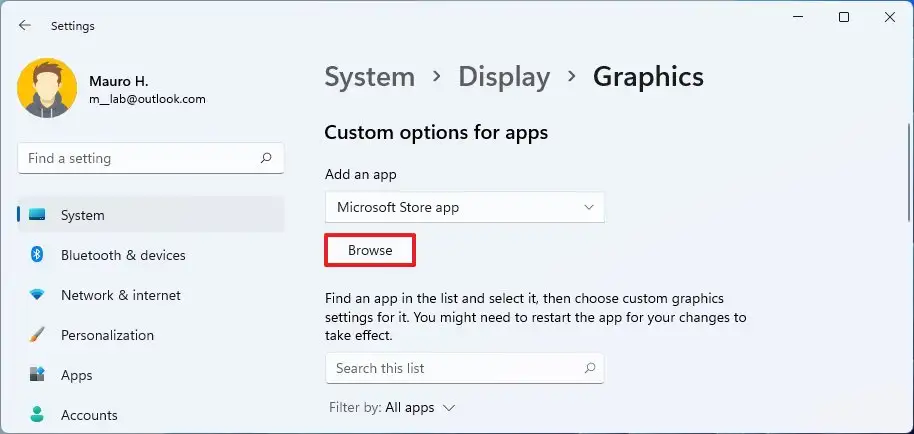
- Clique no botão Opções .
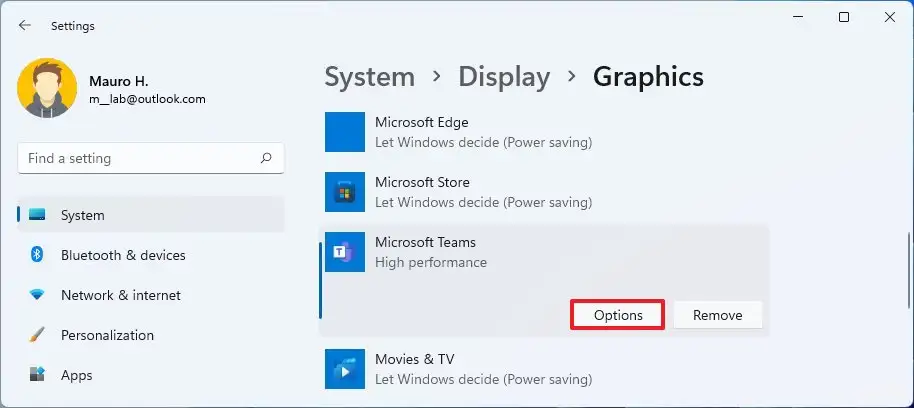
- Especifica a GPU do aplicativo.
– Deixe o Windows decidir: (padrão) Decida automaticamente qual GPU usar no sistema.
– Suspensão: execute seu aplicativo na GPU que usa menos energia (normalmente um processador gráfico integrado).
– Alto desempenho: execute seu aplicativo na GPU de melhor desempenho (normalmente um processador gráfico externo ou discreto).
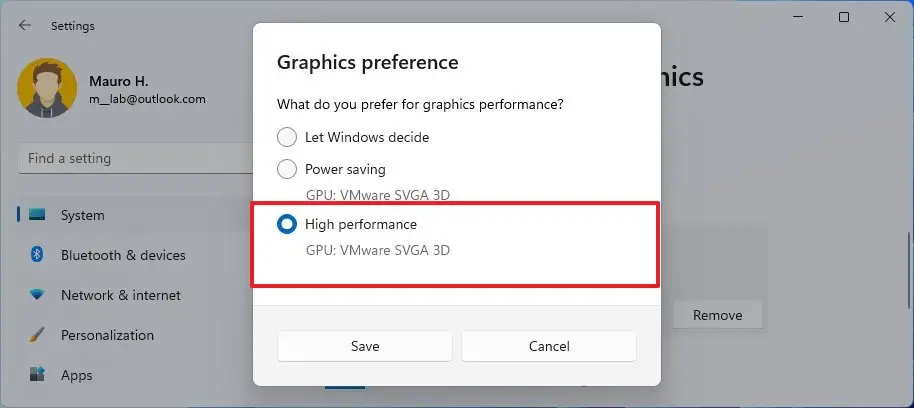
- Clique no botão Salvar .
Depois de concluir o processo, ele começará a usar a placa gráfica especificada na próxima vez que você executá-lo. Pode ser necessário repetir o processo para configurar outros aplicativos.
Ao usar “Preferências de gráficos” no Windows 11, as configurações substituem as mesmas configurações disponíveis em outros painéis de controle, como as disponíveis na NVidia e AMD, e ainda podem ser usadas para configurar recursos adicionais. O Windows 11 facilita a definição da GPU padrão que um aplicativo deve usar, mas os aplicativos sempre podem escolher qual placa gráfica. Portanto, se você alterar as configurações gráficas e o padrão do aplicativo for uma GPU diferente, será necessário ajustar as configurações no aplicativo.
- Se o recurso não for mais necessário, selecione cada aplicativo usando as configurações personalizadas na página “Gráficos” e clique no botão Desinstalar .
Acima, vimos como definir a GPU padrão de um aplicativo no Windows 11. Esperamos que esta informação tenha ajudado você a encontrar o que precisa.